"Jag har precis uppdaterat till den nya iOS 15. Tyvärr frågar iPhone om ett 6-siffrigt lösenord efter en uppdatering. Jag har ingen aning om varför det ber om ett lösenord. Vad som är mer förvånande för mig är det faktum att mitt lösenord för min iPhone var 4-siffrig och enheten ber om ett 6-siffrigt lösenord."
iOS är känt för många saker, men att få smidiga uppdateringar är inte en av dem. Det har förekommit flera tillfällen där användare fastnar med olika problem under eller efter iOS-uppdateringen. Uppdateringen med iOS 15 är inget annorlunda. Så, om din iPhone ber om ett 6-siffrigt lösenord efter uppdatering , måste du prova någon av följande metoder och få tillgång till din iPhone igen.
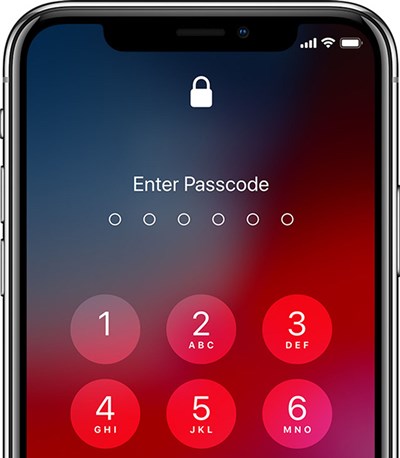
Så här fixar du iTunes iPhone som ber om ett lösenord efter uppdatering
Det finns flera tillgängliga metoder om du fastnade med din iPhone efter övergången till iOS 15. Tråkigt nog, även innan du börjar använda de nya funktionerna i iOS 15, var du tvungen att möta buggarna under uppdateringen av den mest avancerade OS. Men det finns inget att oroa sig för. Fixar finns tillgängliga och de är ganska lätta att implementera. Börja bara från den första proceduren som diskuteras nedan:
- Lösning 1. iPhone ber om lösenord efter uppdatering? Ange rätt lösenord om du vet
- Lösning 2. iPhone låst efter uppdatering? Använder PassFab iPhone Unlocker
- Lösning 3. iPhone låst efter uppdatering? Tvinga omstart av din iPhone
- Lösning 4. Utestängd från iPhone efter uppdatering? Försök med ett standardlösenord
Lösning 1. iPhone ber om lösenord efter uppdatering? Ange rätt lösenord om du vet
Tja, om du blir ombedd att ange ett lösenord medan du försöker komma åt din iPhone efter en uppdatering; du måste ge om du vet det. Detta kanske inte är en korrekt lösning, men ibland kan enheten låsas upp om du försöker med några lösenord 2-3 gånger.
Om detta inte fungerar, följ den avancerade metoden som diskuteras nedan.
Lösning 2. iPhone låst efter uppdatering? Använder PassFab iPhone Unlocker
Om iPhone ber om lösenord efter uppdatering, bör du försöka åtgärda problemet omedelbart. Användare har provat olika sätt att lösa detta problem men de var mest framgångsrika efter att ha använt ett professionellt lösenordsupplåsningsprogram.
Sådana program är mycket lätt tillgängliga nuförtiden. Men bland flera av dessa program hittade vi PassFab iPhone Unlocker att vara den mest effektiva. Även om detta är ett ganska nytt program tyckte vi att det var ganska effektivt. Driftsproceduren är också mycket enkel. Låt oss ta en titt:
Steg 1: Så börja med att ladda ner och installera PassFab iPhone Unlocker på datorn och kör sedan den. Bland de två alternativen i programgränssnittet, klicka på fliken "Start".

Steg 2: Efter det ansluter du den låsta iPhonen till nämnda dator. När programmet har upptäckt enheten klickar du på "Nästa" för att fortsätta.

Steg 3: Eftersom du är utestängd från enheten är det möjligt att programmet inte kan upptäcka enheten. Om du har sådana svårigheter, sätt sedan enheten i återställningsläge eller DFU-läge. Instruktionerna kommer att finnas tillgängliga på skärmen.
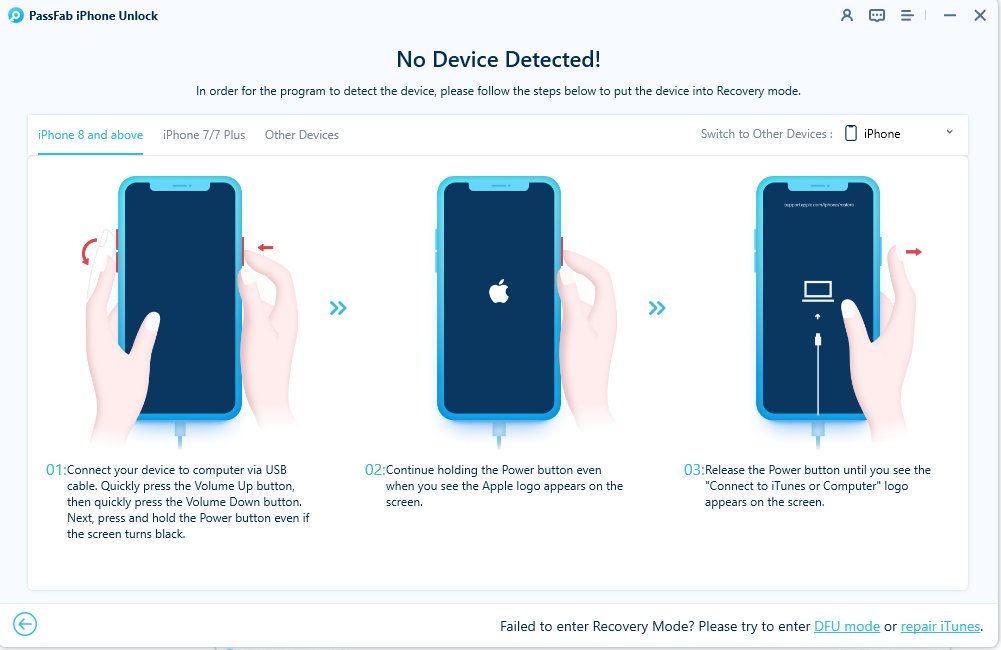
Det är möjligt att återställningsläget inte fungerade. Sedan måste du sätta enheten i DFU-läge.

Steg 4: Efter att ha satt enheten i återställningsläge eller DFU-läge, kommer den att upptäckas av programmet omedelbart. Sedan vidarebefordras du till firmwaresidan. Klicka på "Ladda ner" och firmware kommer att laddas ner till din dator.

Steg 5: När den fasta programvaran laddas ner kommer du att fortsätta till en annan sida. Klicka på "Starta Ta bort" och programmet börjar låsa upp enheten.

Så om iPhone ber om ett 6-siffrigt lösenord istället för 4, skulle användningen av PassFab iPhone Unlocker vara det mest effektiva sättet att få tillbaka din tillgång till din iPhone omedelbart.
Lösning 3. iPhone låst efter uppdatering? Tvinga omstart av din iPhone
Förutom att använda nämnda professionella programvara från tredje part finns det andra sätt att fixa om din iPhone låste sig efter uppdatering. Den enklaste men betydelsefulla fixen som vi tänker på är Force Restart. Eftersom du är utestängd från enheten kanske den vanliga metoden inte fungerar. Så du behöver inte ens ta risken alls. Tvinga omstart av enheten och du kanske kan komma in i iPhone igen.
Force Restart-metoden har förändrats under åren på grund av de uppdateringar och ändringar som företaget gjort på deras flaggskeppsenhet. Så beroende på iPhone-modellen kommer Force Restart-metoden att variera och vi har listat dem ordentligt nedan;
För iPhone 6 eller tidigare versioner:
Steg 1: Tryck och håll in strömknappen och hemknappen samtidigt.
Steg 2: Fortsätt att trycka på dem tills du ser Apple-logotypen på skärmen.
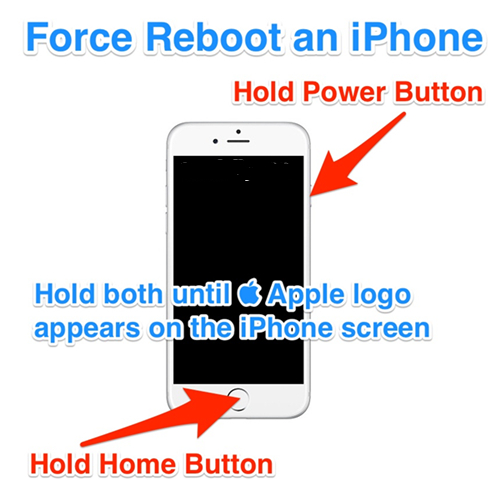
För iPhone 7 eller 7 Plus:
Steg 1: Tryck och håll ned volymknappen och strömknappen samtidigt.
Steg 2: Fortsätt att hålla dem tills Apple-logotypen visas på skärmen.
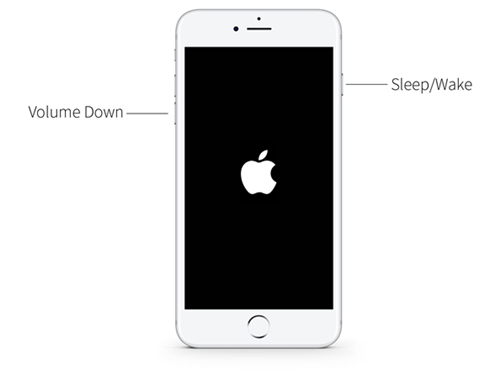
För iPhone 8/X/XS/XS Max/XR/11/11 Pro/11 Pro Max eller senare:
Steg 1: Tryck snabbt på volym upp-knappen och sedan på volym ned-knappen.
Steg 2: Håll nu sidoknappen nedtryckt.
Steg 3: Håll den intryckt tills Apple-logotypen visas på skärmen.
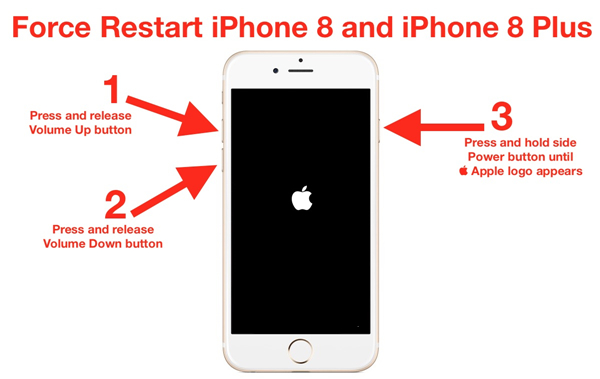
Vi har detaljerat alla metoder för att tvinga omstart av en iPhone. Om din iPhone låste sig efter uppdatering kan du använda dessa metoder för att hårdstarta enheten och det kan låta dig komma in i enheten igen.
Lösning 4. Utestängd från iPhone efter uppdatering? Försök med ett standardlösenord
Om du är utelåst från iPhone efter uppdatering finns det ett annat sätt att komma in i din iPhone. Du bör prova standardlösenkoderna för iOS. Vi rekommenderar den här metoden eftersom det är möjligt att du är utelåst från din iPhone efter en uppdatering på grund av lösenordet som angetts av uppdateringen. Så prova den här proceduren, den kan vara till hjälp för dig låsa upp iPhone-lösenordet . Stegen är som följer;
Steg 1: Så, aktivera funktionen "Raise-to-Wake" på din iPhone.
Steg 2: Om du använder iPhone 8 Plus eller någon tidigare version av iPhone, tryck sedan på hemknappen och iPhone vibrerar och du omdirigeras till låsskärmen.
Steg 3: Om du använder iPhone X eller någon senare modell av iPhone, ta sedan enheten närmare ditt ansikte och du kommer att omdirigeras till låsskärmen.
Steg 4: Nu väntar du bara på att ange standardlösenordet för iOS. Om lösenordet består av fyra siffror, försök sedan med "1234" eller "0000". Om lösenordet består av 6 siffror, försök sedan med "123456" eller 000000.
Det finns flera användare som har ställts inför denna situation och de var framgångsrika efter att ha provat den här metoden.
Sammanfattning
Därför kan du bli ombedd att ange ett lösenord på din iPhone efter uppdateringen. Det är möjligt att du inte har angett ett eller att du har angett ett 4-siffrigt lösenord men att du blir ombedd att ange ett 6-siffrigt. Om något händer och du inte kan komma åt din iPhone efter uppdateringen, prova lösningarna som nämns i artikeln. Men om du vill ha ett säkert sätt att enkelt låsa upp enheten, använd PassFab iPhone Unlocker. Högt rekommenderad Upplåsning av lösenord för iPhone verktyg!
